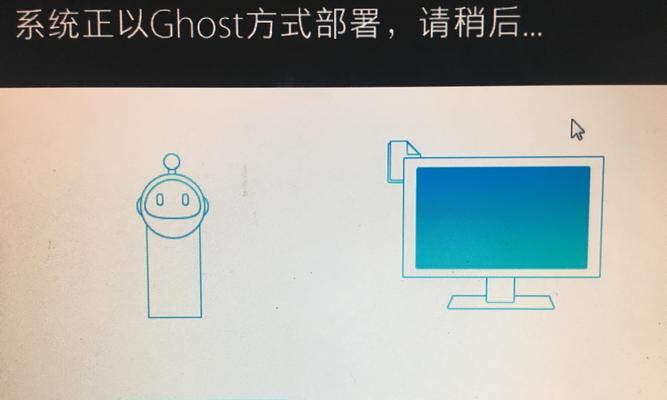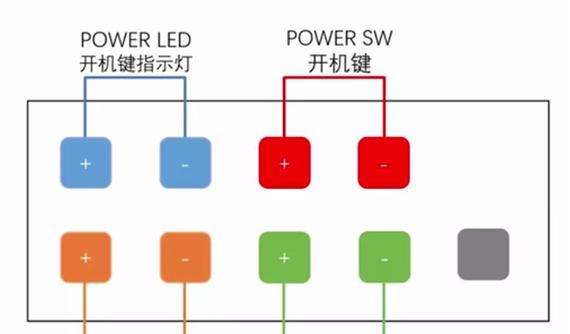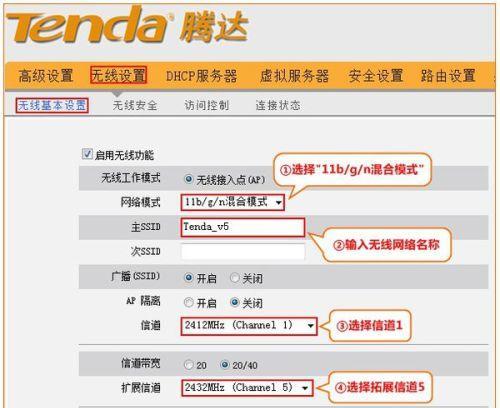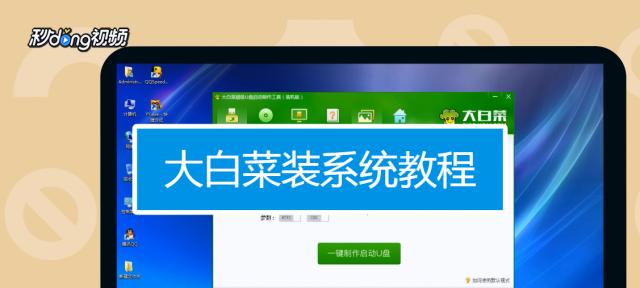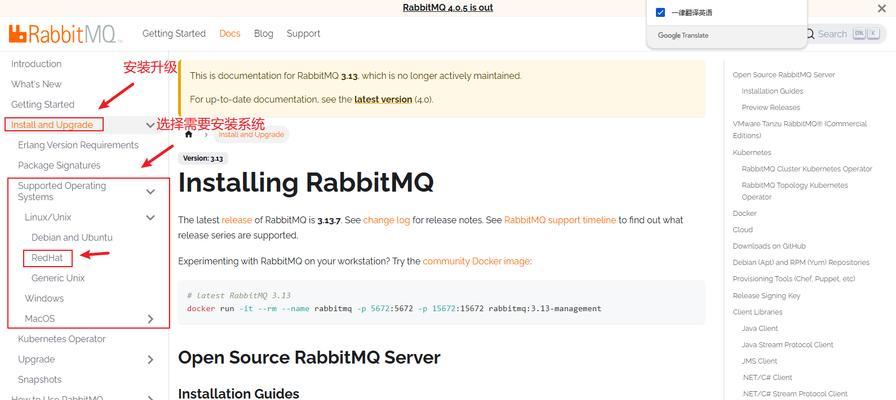对于不少电脑用户来说,安装操作系统是一项看似简单但实际上却有些困扰的任务。尤其对于戴尔电脑用户来说,由于其特殊的主板设计,安装系统可能会稍有不同。本文将为大家提供一份详尽的教程,手把手教你如何为戴尔电脑主板安装系统。如果您也是戴尔电脑用户,并且对于安装系统一直感到困惑,那么本文将为您提供解决方案。
1.检查硬件兼容性
在开始安装系统之前,首先要确保你的戴尔电脑主板和所选择的操作系统具有良好的兼容性。尤其是对于较新的操作系统版本,戴尔官方网站上通常会提供与其主板兼容的列表。
2.下载操作系统镜像文件
在进行系统安装之前,你需要下载所需的操作系统镜像文件。通过戴尔官方网站或其他可靠的渠道下载到最新版本的操作系统镜像文件,并确保它是可启动的。
3.制作启动盘
使用制作启动盘的软件,将下载好的操作系统镜像文件写入U盘或光盘中。确保启动盘制作完成后,能够在戴尔电脑上成功启动。
4.进入BIOS设置
将制作好的启动盘插入戴尔电脑中,重启电脑。在开机过程中,按下相应的快捷键进入BIOS设置界面,通常是按下Del、F2或F12键。
5.调整启动顺序
在BIOS设置界面中,找到“Boot”(引导)选项,并调整启动顺序,将U盘或光盘设为第一启动设备。
6.保存并退出BIOS设置
完成调整后,按下快捷键保存设置并退出BIOS界面。电脑将会重新启动,并从你制作的启动盘中引导。
7.进入系统安装向导
当戴尔电脑重新启动时,会自动从启动盘中引导,并进入系统安装向导。根据提示完成一些基本设置,如选择语言、时区等。
8.准备磁盘分区
在安装系统过程中,需要对硬盘进行分区。可以选择使用整个硬盘或者分出多个分区,具体操作根据个人需求和实际情况来定。
9.选择安装位置
在安装过程中,系统会要求选择安装位置。如果你的戴尔电脑只有一个硬盘,则默认为当前硬盘,直接点击下一步即可。如果有多个硬盘,则需要选择合适的硬盘进行安装。
10.安装系统文件
系统会自动复制所需文件到你选择的安装位置。这个过程可能需要一些时间,请耐心等待。
11.系统设置
在文件复制完成后,系统会要求进行一些基本设置,如账户创建、网络连接等。按照向导完成这些设置,并等待系统进入桌面。
12.驱动安装
进入系统桌面后,需要安装戴尔电脑主板所需的驱动程序。这些驱动程序可以在戴尔官方网站上下载到,选择适用于你的主板型号和操作系统版本的驱动并进行安装。
13.更新系统
安装完成后,及时进行系统更新是非常重要的。打开系统更新功能,下载并安装最新的系统补丁和更新,以确保系统的稳定性和安全性。
14.安装常用软件
在系统安装完成后,还需安装一些常用软件,如办公软件、杀毒软件等。根据个人需求选择并安装这些软件。
15.完成安装
在完成上述步骤后,你的戴尔电脑主板已经成功安装了操作系统。现在,你可以根据个人喜好进行个性化设置,并开始使用你的电脑了。
通过本文的教程,您已经学会了如何为戴尔电脑主板安装操作系统。虽然每个步骤可能会稍有不同,但整体过程相对简单。只要按照教程逐步操作,相信您能够顺利完成系统安装并享受到更好的电脑使用体验。希望本文对您有所帮助!